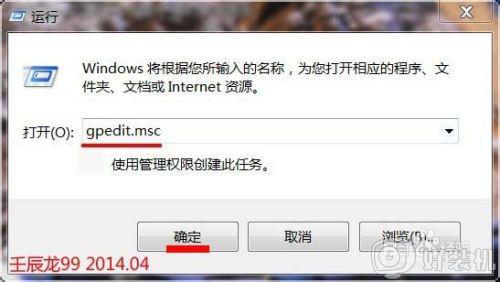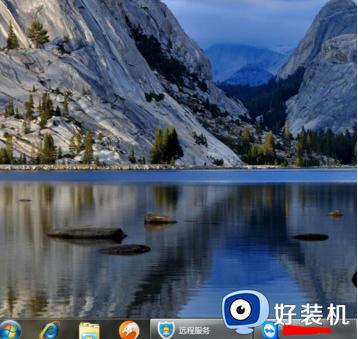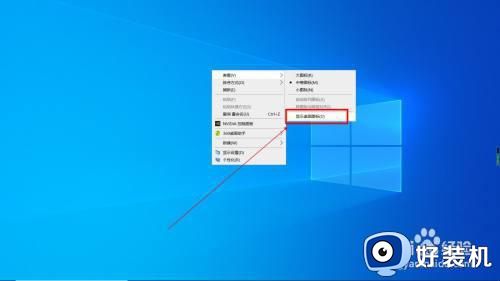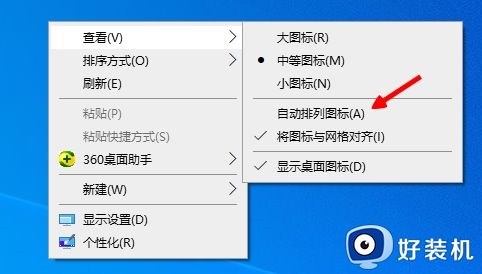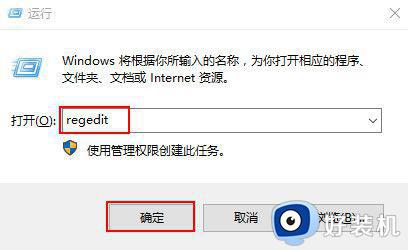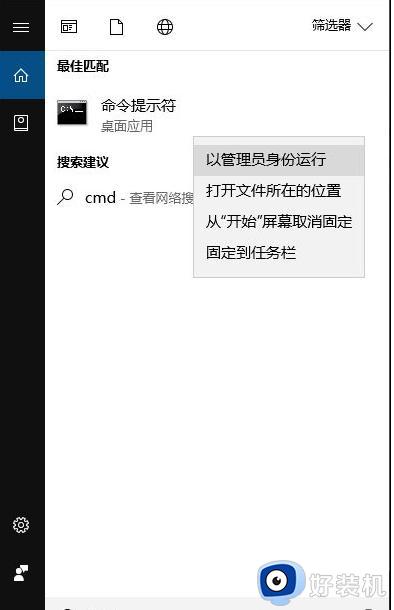电脑鼠标点不了桌面任何东西如何解决 鼠标点不动电脑桌面的图标怎么办
时间:2024-06-29 14:21:00作者:huige
使用电脑的时候多多少少都会遇到一些问题,比如最近有用户到本站反映说遇到了电脑鼠标点不了桌面任何东西的情况,很多人遇到这样的问题都不知道该怎么办,大家不用担心,有遇到一样情况的用户们可以跟随着笔者来学习一下鼠标点不动电脑桌面的图标的详细解决方法吧。
方法如下:
1、右键点击桌面任务栏空白处,或按【ctrl+alt+.】,点击【任务管理器】。
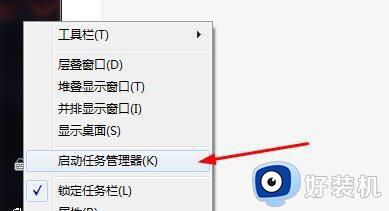
2、点击【文件】,点击【新建任务运行】。
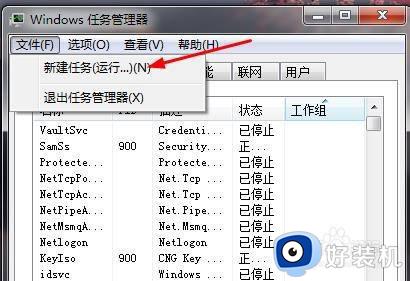
3、在【打开】输入框中输入【explorer.exe】,点击确定。
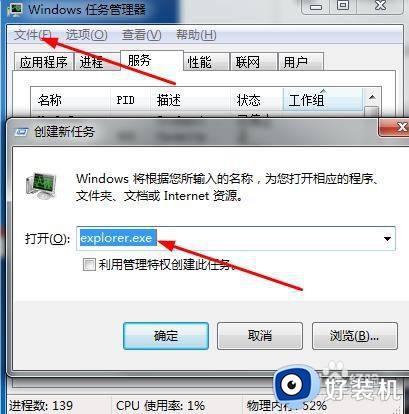
以上便是电脑鼠标点不了桌面任何东西的详细解决教程,有遇到一样情况的话,不妨可以参考上述方法步骤来进行解决,相信可以帮助到大家。